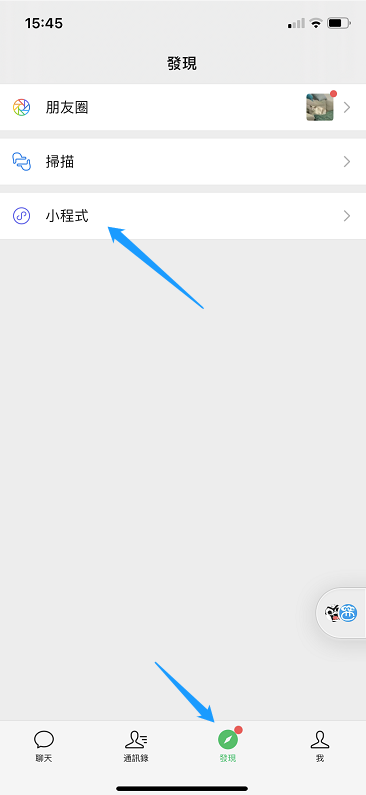
怎么设置微信投票?在决定一些事情的时候我们可能需要征求一下大家的意见,那么投票就是一个非常不错的选择,微信里面其实是有投票功能的,怎么用微信投票呢?一起来了解一下吧。
1、打开手机上的微信,点击“发现”,点击“小程序”。
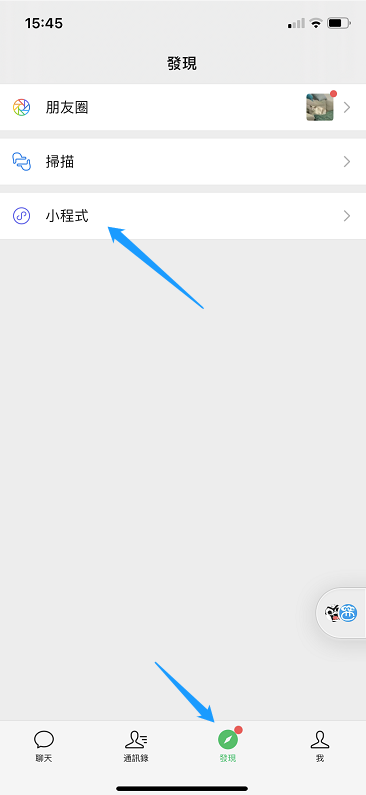
2、在小程序中搜索“腾讯投票”。
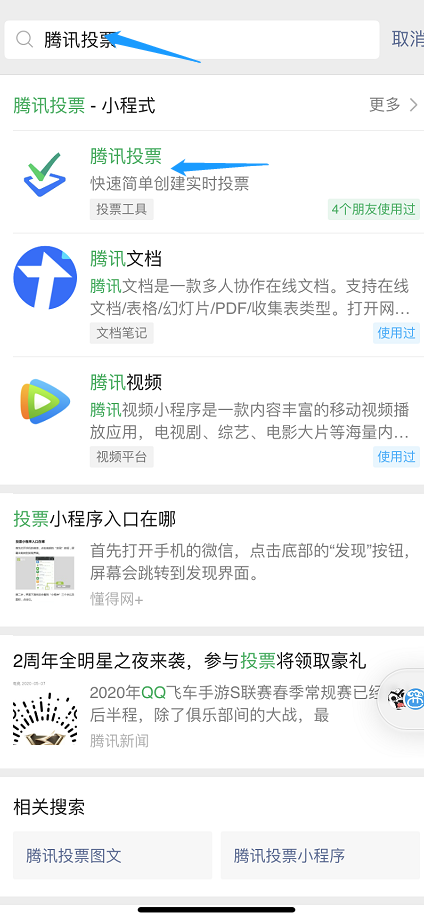
3、搜索到了以后,点击打开“腾讯投票”,在腾讯投票中我们可以选择单选投票或者是多选投票。
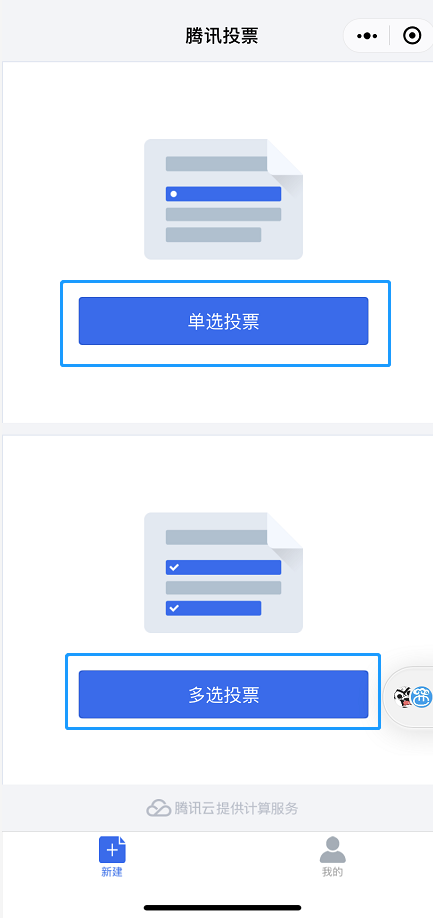
4、选择进去后可以根据自己的需要设置投票内容哦。
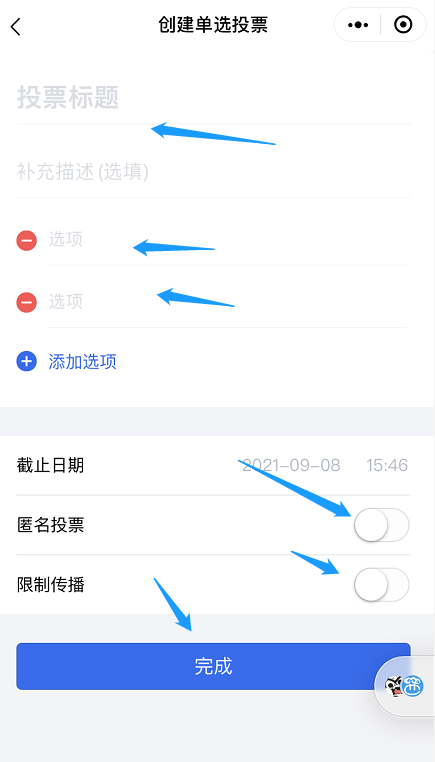
这就是本期我为大家带来的怎么设置微信投票的全部内容教程啦,希望大家看完以后有所帮助!
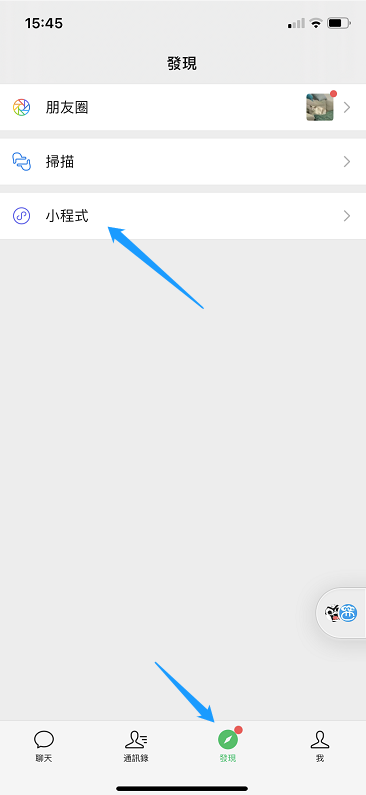
怎么设置微信投票?在决定一些事情的时候我们可能需要征求一下大家的意见,那么投票就是一个非常不错的选择,微信里面其实是有投票功能的,怎么用微信投票呢?一起来了解一下吧。
1、打开手机上的微信,点击“发现”,点击“小程序”。
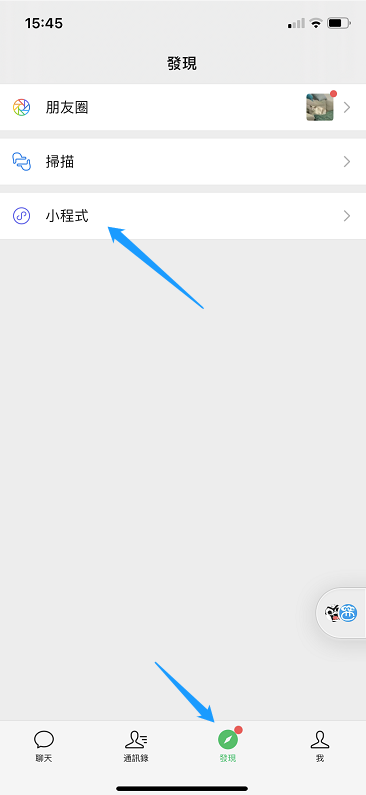
2、在小程序中搜索“腾讯投票”。
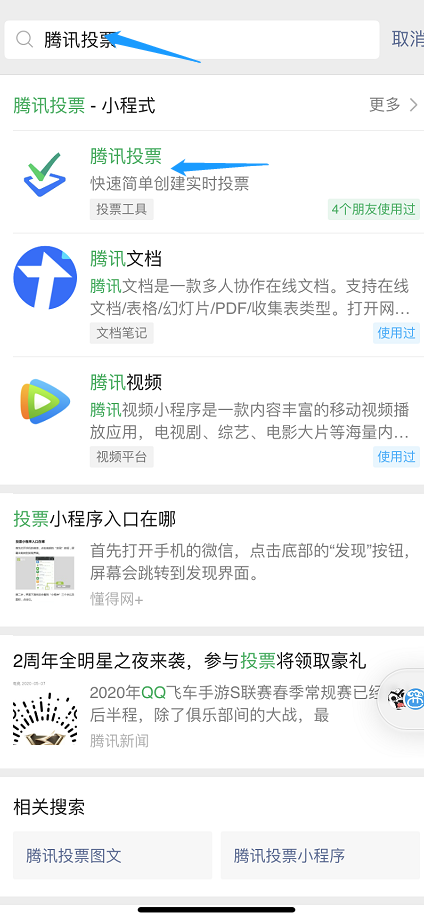
3、搜索到了以后,点击打开“腾讯投票”,在腾讯投票中我们可以选择单选投票或者是多选投票。
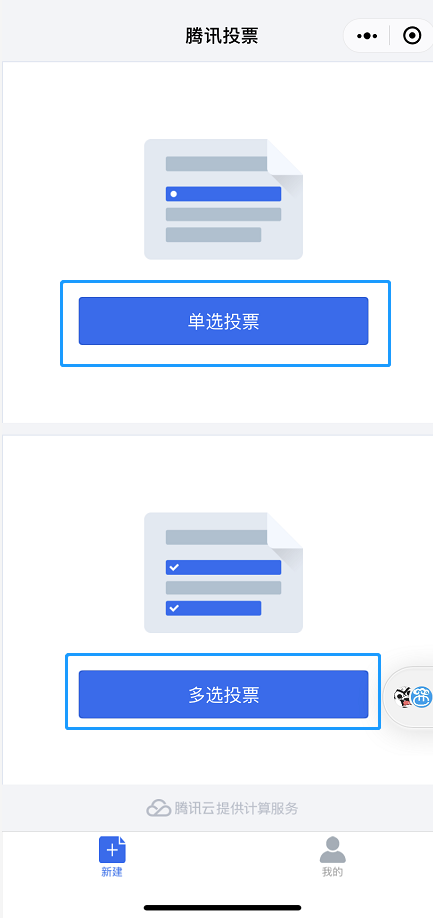
4、选择进去后可以根据自己的需要设置投票内容哦。
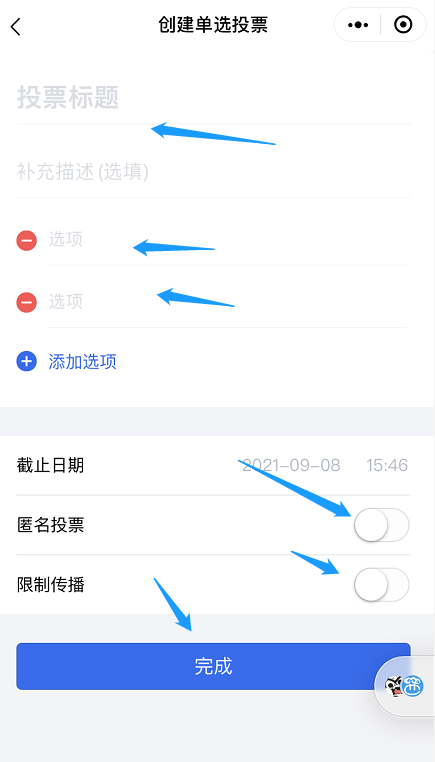
这就是本期我为大家带来的怎么设置微信投票的全部内容教程啦,希望大家看完以后有所帮助!
怎么设置微信投票?在决定一些事情的时候我们可能需要征求一下大家的意见,那么投票就是一个非常不错的选择,微信里面其实是有投票功能的,怎么用微信投票呢?一起来了解一下吧。
1、打开手机上的微信,点击“发现”,点击“小程序”。
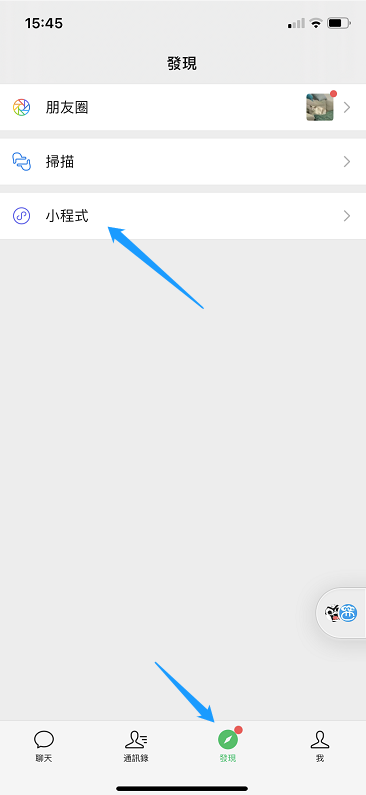
2、在小程序中搜索“腾讯投票”。
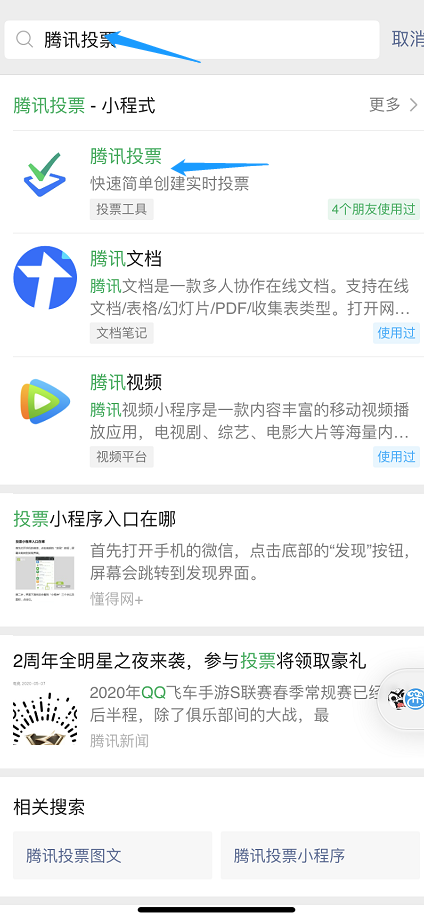
3、搜索到了以后,点击打开“腾讯投票”,在腾讯投票中我们可以选择单选投票或者是多选投票。
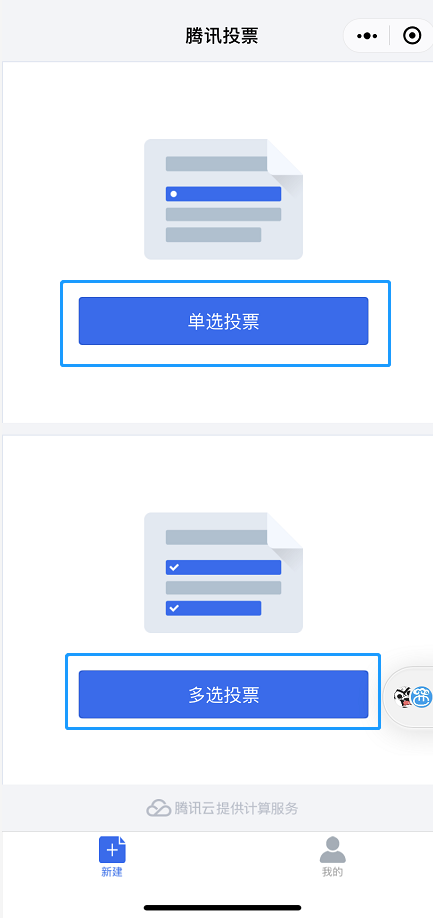
4、选择进去后可以根据自己的需要设置投票内容哦。
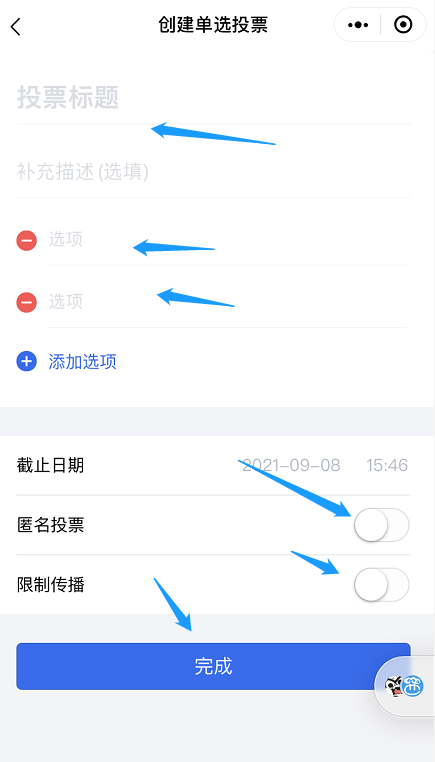
这就是本期我为大家带来的怎么设置微信投票的全部内容教程啦,希望大家看完以后有所帮助!